Thrive Ultimatum Review 2023: Få mer försäljning med tidsbestämda erbjudanden
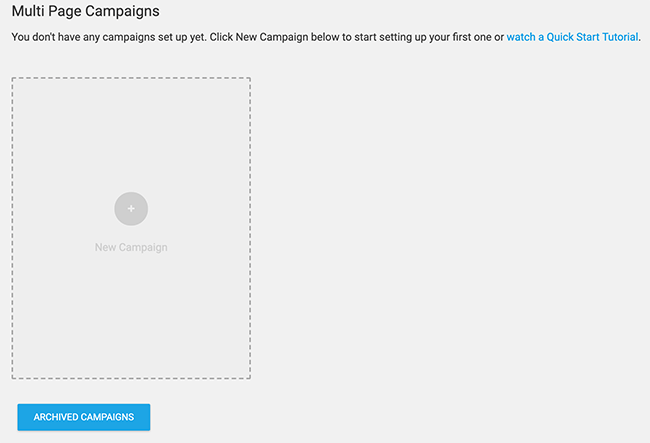
Innehållsförteckning
Välkommen till vår granskning av Thrive Ultimatum.
Tidsbestämda erbjudanden är ett av de mest effektiva sätten att öka försäljningen. Problemet är att de flesta verktyg för landningssidor & opt-in-formulär inte stöder dem.
Det finns ett par molnbaserade plattformar som gör det, men de är otroligt dyra.
Det är här Thrive Ultimatum kommer in - ett WordPress-plugin som gör det enkelt att dela tidsbaserade erbjudanden via CTA:er på din webbplats.
I den här Thrive Ultimatum-recensionen visar jag dig exakt hur du kan använda tidsbestämda erbjudanden på din webbplats och skapa kampanjer som dramatiskt ökar försäljningen.
Låt oss börja:
Vad är Thrive Ultimatum?
Trivsel Ultimatum är det ultimata verktyget för brådskande marknadsföring för WordPress.
Det viktigaste målet är att skapa en känsla av brådska på dina landningssidor och din webbplats som får människor att göra det du vill att de ska göra - nämligen konvertera.
Med det här insticksprogrammet kan du dra nytta av olika typer av tidsbestämda erbjudanden, bland annat:
- Kampanjer med fasta datum
- Automatiskt återkommande kampanjer
- Löpande kampanjer med ständigt pågående kampanjer
Dessutom kan du låsa kampanjer så att de endast visas för personer som har tillgång till ditt erbjudande. Dessutom kan du se till att alla nedräkningar förblir trogna användaren även om de byter till en annan enhet.
Kombinera detta med enkel drag and drop-design och detaljerade handledningar som är inbyggda direkt i insticksprogrammet så kan dina kampanjer konvertera på nolltid.
Få tillgång till Thrive UltimatumSkapa en kampanj i Thrive Ultimatum
Med Thrive Ultimatum kan du skapa kampanjer med flera sidor direkt ur lådan.
När du har aktiverat produkten i WordPress går du till Thrive Ultimatum-instrumentpanelen. Det är här dina kampanjer listas efter att du har byggt dem.
För att hjälpa dig att komma igång klickar du på Snabbstartlänk för handledning eller följ instruktionerna nedan.
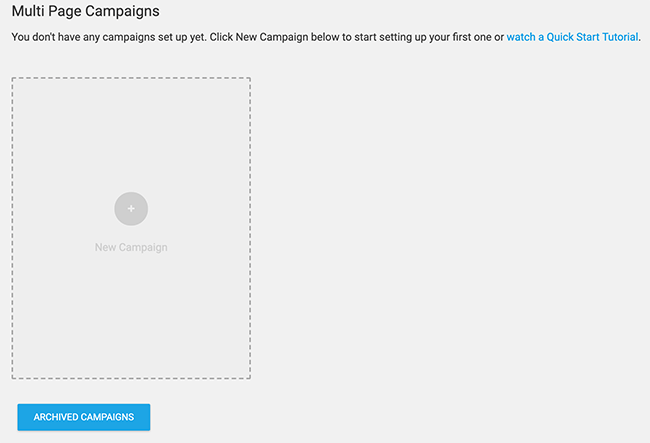
Klicka först på Ny kampanj .

Detta öppnar en ljuslåda där du kan välja mellan fyra olika mallar.
- Bygg från grunden - Inga fördefinierade inställningar.
- 7-dagars erbjudande - Ett Evergreen-erbjudande som utlöses när en användare besöker webbplatsen för första gången. 3 dagar innan erbjudandet avslutas ändras statusen så att det visar att erbjudandet har 3 dagar kvar.
- Julspecial - Utlöses vid ett visst start- och slutdatum. När det är två dagar kvar ändras tillståndet så att det återspeglar den begränsade tiden innan erbjudandet löper ut.
- Specialerbjudanden i slutet av månaden - Startar på en viss dag i månaden och pågår i två dagar.
I det här exemplet väljer vi 7-dagarserbjudandet. Detta är ett alternativ som levereras med en färdig utlösare och en tidslinje för händelsedesign.
När du har gett kampanjen ett namn visas följande sida. Det är här du kan ändra inställningar, hantera din design med mera.

Inställningar för displayen
Nästa steg är att välja visningsläge för din kampanj. Klicka på Redigera i rutan Display. Du ser följande ljusruta.

Visningsinställningarna gäller var dina kampanjer är synliga på webbplatsen.
Du kan välja mellan:
- Grundläggande inställningar
- Kategorier och taggar
- Inlägg
- Sidor
- Sidmallar
- Inläggstyper
- Arkivsidor
- Övriga
Detta ger mycket flexibilitet. För att hålla det enkelt kan vi välja Alla sidor på fliken Grundläggande inställningar, vilket kommer att visa vår kampanj på alla sidor på webbplatsen.
Välja en design och mall
Thrive Ultimatum har drag and drop-designfunktioner och professionella mallar som gör det mycket enklare att snabbt utforma dina kampanjer - särskilt om du har begränsad tid.
Om du vill välja en design klickar du på pennikonen på din nuvarande design.

Ett nytt fönster öppnas med en förhandsgranskning av din kampanjdesign och möjlighet att redigera. Du kan även ändra mallen genom att klicka på molnikonen i verktygsfältet till höger.

När du är nöjd med din design klickar du på Spara och avsluta för att återgå till dina kampanjinställningar.
Skapa nya stater
I nästa avsnitt tar vi upp hanteringen av tidslinjehändelser, där du kan infoga händelser i tidslinjen. Detta uppnås genom att använda ett annat tillstånd i kampanjdesignen. Så låt oss ta upp tillstånd lite mer i detalj.
Om du till exempel vill att kampanjen ska ändra sin visning för att visa att det bara är två dagar kvar måste du skapa ett nytt tillstånd.

Om du vill skapa ett nytt tillstånd klickar du på den gröna plusikonen längst ner i designredigeringsskärmen. Klicka på Lägg till ny stat .
Ge staten ett namn och klicka på Spara .

Du kan nu arbeta med en duplikatversion av din grunddesign och redigera den för att visa att det är mer bråttom.

Hantera händelser på tidslinjen
Detta för oss till tidslinjesystemet i Thrive Ultimatum. Med hjälp av tidslinjen kan du ändra de olika stadierna i din kampanjkreativitet som jag förklarade ovan.
Dessa tillstånd förstärker ytterligare känslan av brådska för dem som tittar på den.
Eftersom vi valde 7-dagarshändelsen i det här exemplet skapar Thrive Ultimatum automatiskt ett 3-dagarstillstånd och en tidslinjehändelse samt huvudtillståndet.

Om du vill lägga till det tvådagarstillstånd som vi skapade tidigare klickar du på den gröna plusikonen på tidslinjen för att lägga till en ny händelse.

En ljusruta som liknar den ovan visas. I rullgardinsmenyn Designstatus väljer du statusen 2 dagar kvar och ser till att rutan Visa är markerad.
Du måste också ange hur många dagar innan evenemanget börjar. I vårt fall 2, men för andra kampanjer kan det också vara timmar.
Se även: Vad är innehållsinventering? En komplett nybörjarguideNär du har sparat ser din tidslinje ut så här.

Lägga till konverteringshändelser
Konverteringshändelser är de åtgärder som besökarna vidtar på din webbplats. I vårt fall vill vi att folk ska ta del av erbjudandet vi annonserar, vilket gör köpet till en konverteringshändelse.
Om du vill lägga till en konverteringshändelse klickar du på Lägg till ny bredvid rubriken för konverteringshändelsen.
Se även: Hur du startar en Facebook-grupp och får lojala fans
En ljusruta öppnas där du uppmanas att välja utlösare för händelsen.
Thrive Ultimatum är utformat för att fungera sömlöst med Thrive Leads för leadsgenerering, så när du använder dem tillsammans har du fler utlösningsalternativ.
Om du inte använder Thrive Leads har du bara ett utlösningsalternativ, nämligen "besök på konverteringssidan".
Därefter kan du välja din konverteringssida. När det gäller köp och e-postprenumeranter är det vanligtvis "tacksidan".
Sök efter din sida och klicka på Fortsätt.

Nästa alternativ är att välja vad som ska hända efter att en konverteringshändelse har utlösts.

Du kan antingen avsluta kampanjen, vilket innebär att kampanjen inte längre visas för besökaren, eller så kan du visa en annan kampanj.

I det här exemplet avslutar vi kampanjen och sparar.
Alternativ för låsning
En annan funktion som finns tillgänglig med Thrive Ultimatum när du skapar en kampanj är Lockdown-inställningen.
En Lockdown-kampanj är en kampanj där endast erkända besökare kan få tillgång till kampanjsidan. Detta är bra om du har en försäljningssida som du inte vill att någon ska besöka innan kampanjen startar. Eller om du vill ge tillgång till kampanjen endast till dina e-postprenumeranter.
Med detta i åtanke kräver låsningsfunktionerna att kampanjutlösaren antingen är en Thrive Leads-konvertering (om du använder Thrive Leads) eller ett "besök på kampanjsidan".
Om du vill aktivera inställningarna för Lockdown för vår evergreen-kampanj klickar du på redigera på rutan Evergreen Campaign och välj ja på alternativet Aktivera låsning. Under utlösartyp väljer du "Besök på kampanjsida" och klickar på Spara.

Nu måste du välja kampanjsidor för låsningen. Klicka på Redigera i rutan Lockdown Campaign.

Du bör se en bild som den ovan.
Här kan vi lägga till de sidor som besökarna kommer att se före, under och efter kampanjen.
- Sidan före tillträdet : Här kan du välja en sida som besökarna kommer att se innan kampanjen har startat. Ett bra alternativ är en landningssida som förklarar den kommande kampanjen för att väcka intresse.
- Kampanjsida : Det är här som besökarna kommer att se din kampanj, och den kan bara ses under kampanjen.
- Utgången sida : Besökare kommer att se den här sidan när kampanjen har avslutats.
Ytterligare alternativ inkluderar möjligheten att generera en e-postlänk som gör att endast prenumeranter kan se kampanjsidan.
Pluginet skapar automatiskt en länk som du kan klistra in i ett e-postmeddelande som du skickar till dina prenumeranter. När de klickar på länken kommer de att hänvisas till kampanjen.
När du är klar klickar du på Spara .
Publicera din kampanj
När kampanjen är konfigurerad kan du publicera den på ett av två sätt.

På sidan med kampanjinställningar klickar du på den röda cirkeln bredvid "Kampanjstatus". Den blir grön för att indikera publicering.
Du kan också klicka på den röda cirkeln på Thrive Ultimatum-instrumentpanelen. Även här blir den grön för att visa att kampanjen är igång. Du kan klicka på den när som helst för att pausa kampanjen.

I instrumentpanelen för Thrive Ultimatum kan du se statistiken för din kampanj efter att den har startat och konverteringar har noterats.
Få tillgång till Thrive UltimatumVem kan dra mest nytta av Thrive Ultimatum?
Enligt min åsikt har Thrive Ultimatum något att erbjuda alla typer av ägare av WordPress-webbplatser, med olika nivåer av engagemang för var och en.
För vanliga bloggare som jag, som har begränsad tid men vill utnyttja erbjudanden och evenemang för våra läsare, är Thrive Ultimatums grundläggande inställningsalternativ enkla att arbeta med och är mer eller mindre redo att användas med några få justeringar.
Etablerade webbplatsägare med mer detaljerade behov kan dra nytta av alla delar av insticksprogrammet. De avancerade Evergreen-kampanjerna skulle verkligen komma till sin rätt här, med lite tålamod och planering.
Fördelar och nackdelar med Thrive Ultimatum
Fördelar
- Lätt att använda dra och släppa design
- Mångsidiga konstruktionstyper
- Kraftfulla nedräkningstimers
- Låsfunktioner för exklusivitet
- Olika konstruktionstillstånd baserat på den tid som återstår på timers
- Mer funktionalitet än andra plugins för knapphet och brådska
Nackdelar
- Saknar några av de mer allmänna funktionerna för leadsgenerering/opt-in-formulär, men de kan enkelt integreras med Thrive Leads (båda ingår om du väljer Thrive Suite).
- Avancerade funktioner kräver mer tid för att konfigureras
Prissättning av Thrive Ultimatum
För en licens för en webbplats kostar Thrive Ultimatum 99 dollar/år och förnyas därefter till 199 dollar/år.
Om du vill ha bättre värde kan du dock få tillgång till Thrive Suite som kostar $299 för det första året och förnyas till $599 varje år därefter. Kvartalsvisa planer finns tillgängliga för $149.
Andra plugins i sviten inkluderar:
- Thrive Leads - Distribuera, testa och optimera opt-in-formulär.
- Trivseln Ovation - Samla in vittnesmål på autopilot.
- Trivsamma arkitekter - Bygg anpassade sidlayouter och landningssidor.
- Thrive Optimize - Kör A/B split-tester för dina Thrive Architect-landningssidor (tilläggsmodul).
- Thrive Quiz Builder - Skapa virala frågesporter som ger dig trafik, följare i sociala medier och e-postprenumeranter.
Det finns många fler, men det här är några av mina favoriter. Du kan få en fullständig översikt i vår Thrive Suite-recension.
Du får obegränsade uppdateringar, obegränsad support och möjlighet att använda alla produkter på upp till 5 webbplatser. En byrålicens finns tillgänglig om du har kunder.
Detta kan verka överdrivet om du bara planerar att använda det här verktyget, men även om du skulle använda det här verktyget skulle det bli mycket billigare än ett molnbaserat verktyg. Särskilt med tanke på att det inte finns några begränsningar för trafik, leads eller konverteringar.
Thrive Ultimatum recension: Slutliga tankar
När det gäller rädslan för att missa något har Thrive Themes-teamet lyckats få in det i en enda kraftfull plugin som är så fullspäckad med funktioner att den verkligen konkurrerar med de flesta andra erbjudanden där ute.
Både nybörjare och mer erfarna WordPress-användare kommer att tycka att Thrive Ultimatum är utmärkt att arbeta med, och även om du inte använder alla funktioner kan du ändå uppleva alla fördelar med scarcity/urgency marketing.
Totalt sett, Trivsel Ultimatum är ett annat högkvalitativt plugin från Thrive Themes-teamet som hjälper dig att få ut det mesta av din WordPress-webbplats.
Om du vill öka konverteringen och försäljningen med hjälp av tidsbestämda erbjudanden, varför inte prova det?
Få tillgång till Thrive Ultimatum

